如果我们需要一台服务器来为我们的工作服务,就需要对其进行一系列的操作,设置硬件和系统基础结构后,需要在要部署的每台服务器上安装相应的 Windows 操作系统及更新,该如何去安装服务器的系统呢?来看看小编的操作便知了。
当我们需要一台服务器为我们工作的时候,硬件条件是必须的,就是服务器本身,而让服务器工作起来的,则是软件,也就是系统。那么服务器如何安装操作系统呢?可能电脑的用户们了解更多的是电脑系统的安装吧。今天,小编就来教大家怎么安装服务器系统。
服务器如何安装系统
首先是设置bois,对应你服务器的bois设置将光盘优先启动,然后重启,插入带有Windows Server 2003 Enterprise Edition系统的光盘

服务器系统电脑图解1
屏幕上出现提示:Press any key to boot from CD...
立即按键盘上的任意一个键
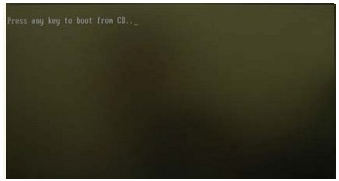
安装系统电脑图解2
等待,画面出现安装提示的时候,按下回车
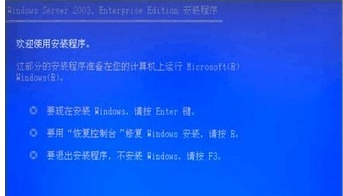
安装系统电脑图解3
选择分区,若是尚未分区的话,按下键盘C
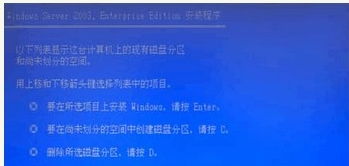
服务器电脑图解4
选择默认第一个选项,回车
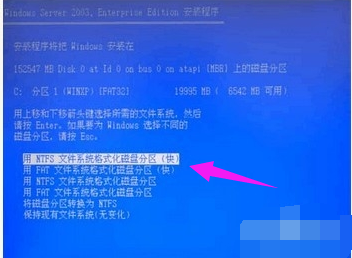
安装系统电脑图解5
格式化完毕,开始安装

安装系统电脑图解6
安装完毕,回车重启服务器
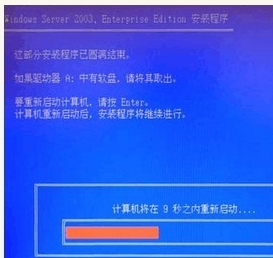
服务器电脑图解7
重启过程中看到熟悉的启动画面
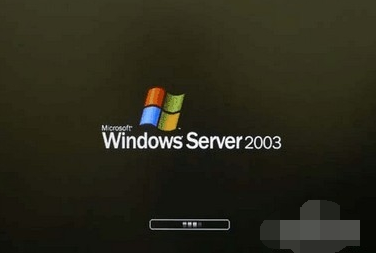
服务器电脑图解8
之后有需要你输入产品的密钥
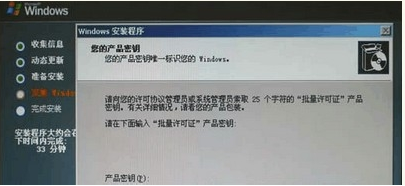
操作系统电脑图解9
配置连接数,根据服务的人数而定
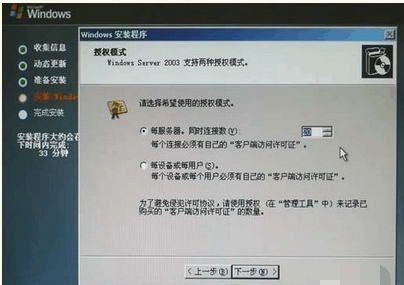
操作系统电脑图解10
设置完密码和日期之后,设置网络,选择典型,下一步
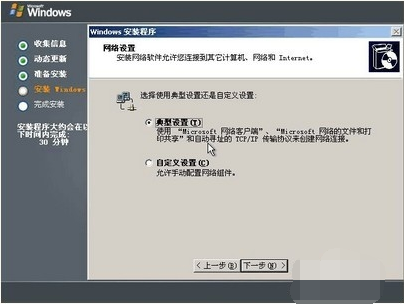
操作系统电脑图解11
选择否定选项,然后下一步
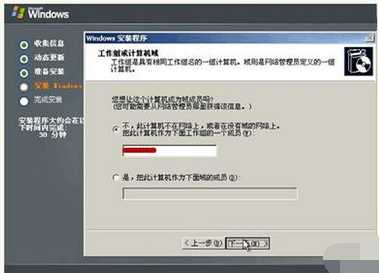
服务器电脑图解12
此后等待系统安装完毕即可,输入用户名密码即可登录
以上就是安装服务器的系统的方法。